带你了解mudbox图层混合模式有多强大!
Mudbox在贴图绘制方面还有一个非常大的变化,到2012版本为止,共有27种图层混合模式,几乎与Photoshop的图层混合模式完全一样,Photoshop图层混合模式有多强大,大家是有目共睹的,所以Mudbox在贴图混合方面也非常强劲。
下面来认识Mudbox图层混合的强大之处。
Step01执行FileOpen(文件>打开)命令,打开配套光盘中的Gun.obj(枪)文件,在弹出的对话框中单击Keep All保持所有)按钮,如下图所示。
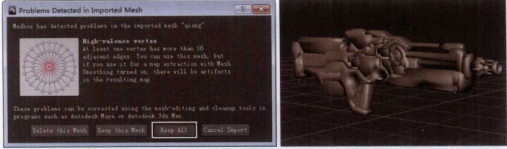
Step02导入模型之后,发现枪体表面比较光滑,不是我们希望的“有棱有角",在视图空白处单击鼠标右键,取消勾选Smooth Shading(光滑显示),如下图所示。
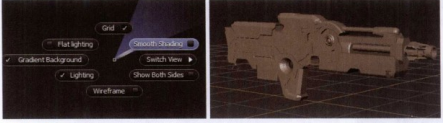
Step03在右侧绘画层中单击鼠标右键,选择ImportLayer(导入图层)命令,分别将配套光盘中的DiffuselNormalSpecular图像导入进来,如下图(左)所示。
Step04为了便于观察,单击ViewportFilters Tonemapper(视图滤镜>加亮显示)选项,将场景提亮,如下图(右)所示。
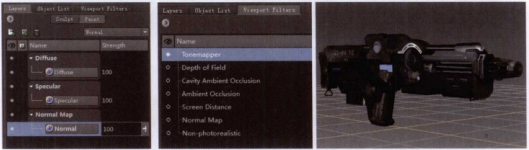
Step05激活绘画层中的Diffuse(漫反射)图层,单击鼠标右键,选择New Layer(新建图层)命令,在弹出的对话框中设置Size(大小)为2048 × 2048,其余参数保持默认,如下图所示。
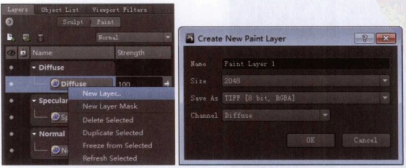
Step06双击新建的图层,将其重命名为huichen,修改完成之后回车确认,如下图(左)所示。
Step07单击托盘中的PaintToolsPaint Brush(绘制工具>绘制笔刷),将Color(颜色)设置为红色,选择一张Stamp图像,在模型表面进行绘制,如下图(右)所示。
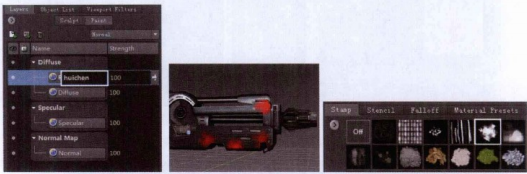
Step08将当前图层的混合模式设置为不同的方式,体会一下图层混合功能的强大之处,如下图所示。
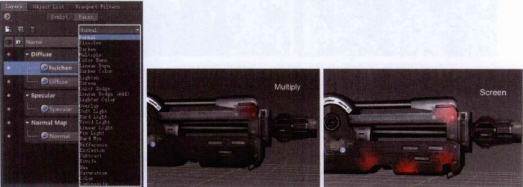
热门课程
专业讲师指导 快速摆脱技能困惑相关文章
多种教程 总有一个适合自己专业问题咨询
你担心的问题,火星帮你解答-
为给新片造势,迪士尼这次豁出去了,拿出压箱底的一众经典IP,开启了梦幻联动朱迪和尼克奉命潜入偏远地带卧底调查 截至11月24日......
-
此前Q2问答环节,邹涛曾将《解限机》首发失利归结于“商业化保守”和“灰产猖獗”,导致预想设计与实际游玩效果偏差大,且表示该游戏......
-
2025 Google Play年度游戏颁奖:洞察移动游戏新趋势
玩家无需四处收集实体卡,轻点屏幕就能开启惊喜开包之旅,享受收集与对战乐趣库洛游戏的《鸣潮》斩获“最佳持续运营游戏”大奖,这不仅......
-
说明:文中所有的配图均来源于网络 在人们的常规认知里,游戏引擎领域的两大巨头似乎更倾向于在各自赛道上激烈竞争,然而,只要时间足......
-
在行政服务优化层面,办法提出压缩国产网络游戏审核周期,在朝阳、海淀等重点区将审批纳入综合窗口;完善版权服务机制,将游戏素材著作......
-
未毕业先就业、组团入职、扎堆拿offer...这种好事,再多来一打!
众所周知,火星有完善的就业推荐服务图为火星校园招聘会现场对火星同学们来说,金三银四、金九银十并不是找工作的唯一良机火星时代教育......

 火星网校
火星网校
















